El blog de


Nos pasamos todo el día con el móvil en la mano y todavía hay funciones que no conocemos, ¡es normal! Aquí te traemos los mejores trucos para el teclado de iPhone que no conocías y te van a hacer la vida mucho más fácil.
Cada actualización que le llega a tu iPhone trae novedades que te conviene conocer. Algunas están orientadas a que el software funcione mejor o que tarden menos tiempo en cargar las apps; otras que te cambian la interfaz por completo.
Hemos recogido algunas de las mejores funciones que incorpora el teclado de iPhone y que empezarás a usar desde hoy mismo. La mayoría llevan tiempo en tu móvil, pero algunas otras han llegado con las últimas actualizaciones.
¿Cuántos mensajes le escribes a tu crush al día? Seguro que son unos pocos, otra cosa es que la respuesta te guste. No te preocupes, también nos ha pasado y le pasa a mucha más gente. 😉
el teclado de iphone me tiene la vida condenada con el maldito voyager cada que escribo voy
— sebb (@sapnaws) April 8, 2024
El caso es que si estás todo el día con el teléfono puedes aprender estos trucos para escribir mucho más rápido y cómodo, o para añadirle un puntito de personalización que siempre hace de tu móvil un objeto más personal.
Los iPhone mejoran generación tras generación sus pantallas. El punto negativo es que eso implica que también deben crecer mucho sus dimensiones.
El teclado es uno de los principales afectados de esto, ya que se quedan las teclas más lejos cada una de la otra. Al final, nos toca escribir con dos manos porque de otra manera se hace incómodo.
La buena noticia es que si prefieres escribir con una sola mano hay un truco para juntar el teclado a un solo lado y que todo quede mucho más junto.
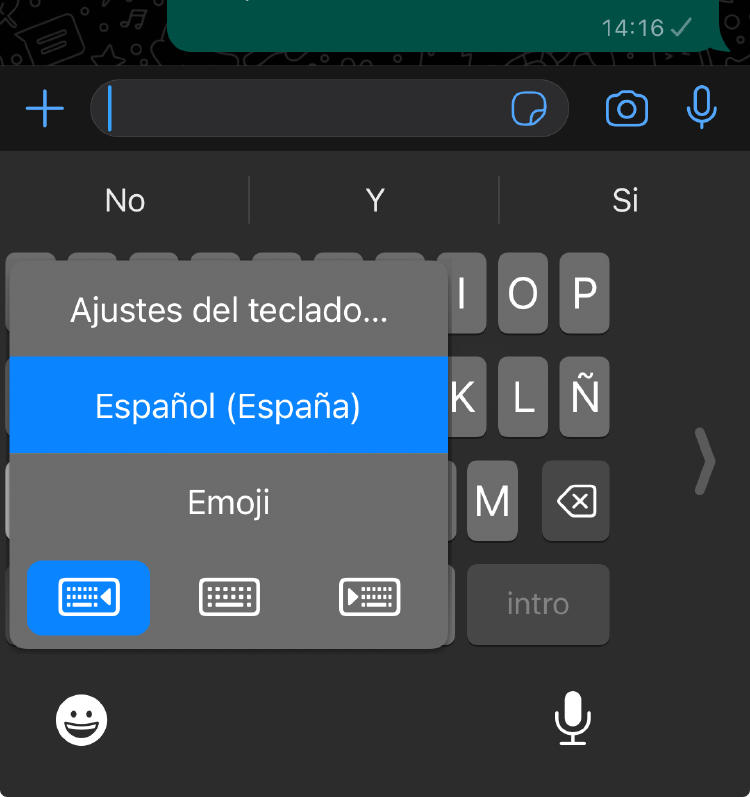
Para ello, lo único que debes hacer es entrar en el teclado y mantener pulsado el botón de los emojis. Ahí te aparecerán las opciones de idioma y, justo debajo, las de orientación.
En estas últimas te debes centrar. Te permite moverlo hacia la izquierda o derecha, acercando mucho las teclas para que lo puedas usar con una sola mano si te apetece. Para quitarlo, haz lo mismo, pero céntralo.
Hay una función que sorprende a todo el mundo que la descubre y que creemos que es la más útil con diferencia: un método para que la barra espaciadora se convierta en un panel con el que desplazarte por el texto.
Si mantienes pulsada la tecla del espacio, podrás desplazarte por el texto que hayas redactado con mucha facilidad. Sirve para que puedas colocarte en el punto exacto que quieras de la frase y no pierdas el tiempo pulsando en el sitio equivocado.
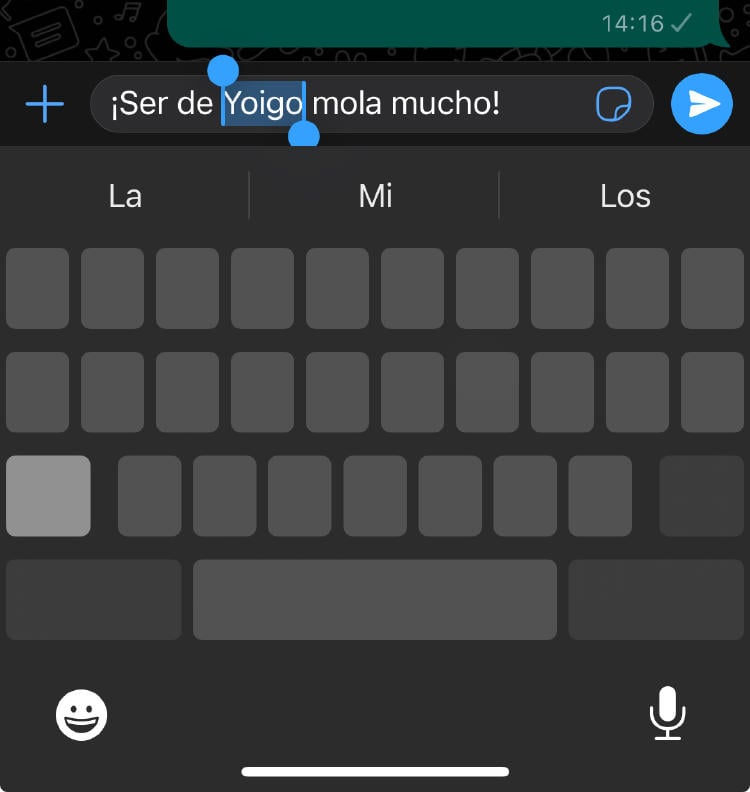
Además, lo puedes combinar con la tecla "Shift" para seleccionar tanto texto como quieras. Solo tienes que presionar primero la tecla y luego desplazarte con la barra espaciadora.
Cuando entras en una página web para registrarte o hacer un pedido siempre te toca introducir un correo electrónico o escribir manualmente la dirección a la que enviar el paquete.
Si quieres ahorrar tiempo, iPhone incorpora una función para almacenar algunos datos y que se rellenen automáticamente sustituyendo las palabras hayas marcado.
Para activar esta función, entra en la aplicación de "Ajustes" y dirígete al apartado "General". Dentro de la ventana que aparece, entra en "Teclados" y luego presiona en "Sustitución de texto".
En esta pantalla que acaba de aparecer te aparecerán todas las sustituciones que hayas creado hasta ese momento. Para añadir otras nuevas, haz clic en el símbolo "+" que hay en la esquina superior derecha.
De esta manera, cada vez que escribas la función rápida la sustituirá automáticamente por la frase que hayas puesto que quieres cambiar. Viene genial si tienes frases largas que sueles usar.
Hay más de 2800 emojis en iPhone, así que por mucho que estén bien organizados, encontrar el que necesitas para un momento específico puede ser algo tedioso.
En Apple han tenido esto en cuenta y añadieron una función para que puedas buscar el emoji que más te guste de manera manual, sin que tengas que ir mirando entre todas las pestañas.
¡PARAD TODOS UN MOMENTO! ¡HAY UN BUSCADOR DE EMOJIS!
— craca (@cracacraca) April 16, 2022
Para encontrar el emoji que quieras usar, entra en el teclado y presiona en el botón que representa los emoticonos. Justo ahí te debería aparecer "Buscar emoji".
Lo siguiente que debes hacer es escribir el nombre de lo que representa ese emoticono, su color o algo que sea muy característico. Si iPhone le ha puesto ese nick, te aparecerá para que lo uses.
También puedes encontrar el emoji si escribes su nombre como siempre en el teclado y tienes activadas las recomendaciones en el texto. En ese caso, te aparecerá debajo, junto con otras palabras parecidas.
¡Y ya estaría! Con estos truquitos seguro que escribes mucho más rápido en WhatsApp o publicar algo en X (Twitter). Siempre mola añadirle simplicidad a tu teléfono, aparte de que ganas en comodidad y eficiencia. 💬
¿Quieres recibir notificaciones con los mejores articulos?